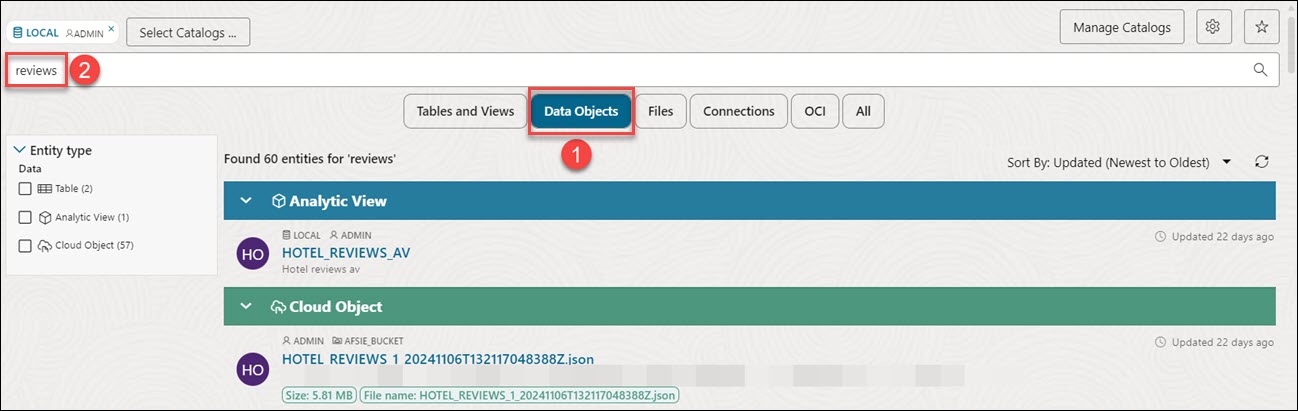カタログの参照と検索
カタログ・ツールは、接続されたAutonomous Databaseにデータが現在存在するかどうかに関係なく、データを迅速かつ簡単に検索できるようにすることを目的としています。
カタログ・ツールを使用すると、接続されたシステムのデータを検出してプレビューし、データをローカル・データベースにロード、リンクまたはフィードするかどうかを選択できます。
カタログのホーム・ページで検索バーを表示できます。検索語を入力するには、上部にある検索フィールドをクリックします。検索フィールドの下に表示されるクイック・フィルタを選択して、検索エントリをフィルタできます。
まず、画面上部のフィルタ・ボタンから検索するアセットのタイプを選択した後、名前でオブジェクトを検索する必要があります。
- 表とビュー
このフィルタでは、データベース表(内部表と外部表の両方)およびビュー(標準データベース・ビューと分析ビューの両方を含む)のみを検索します。
- データ・オブジェクト
このフィルタでは、データベースおよび接続されたクラウド・ストレージのデータ・オブジェクトを検索します。これは、「表とビュー」スコープと「ファイル」スコープのスーパーセットです。
- ファイル
このフィルタでは、接続されたクラウド・ストレージのファイルのみを検索します。
- OCI
このフィルタでは、他のAutonomous Database、OCIクラウド・ストレージのバケット、登録されたOCIデータ・カタログなど、その他のOracle Cloud Infrastructureオブジェクトを検索します。このフィールドは、OCI資格証明がある場合に使用できます。OCI資格証明は、「Data Studio設定」アイコンから作成できます。
- 接続
このフィルタでは、外部データ・カタログまたはデータベースへの接続など、Data Studioに登録されている接続を検索します。
- すべて
このフィルタでは、カタログ内のすべてのオブジェクトを検索します。このようなオブジェクトは数千個あるため、このスコープを使用すると遅くなる可能性があります。
たとえば、レビューに関連するデータを含むすべての表、ビューまたはファイルを検索するには、「データ・オブジェクト」をクリックし、reviewsを検索します:
これにより、レビュー・データを含むすべてのデータ・オブジェクトが表示されます。